固定资产卡片教程
固定资产卡片导入.ppt

固定资产卡片导出导入
看到这个提示说明导入成功!
固定资产卡片导出导入
点击:固定产模块---卡片管理—发现最后三条导入 的三条记录
固定资产卡片导出导入
总结:通过以上演示发现在使用系统工具作导入导 出表格的时候!要严格按照导入格式进行设置 否则就会报如上错误!
1.录入日期:保持和登陆固定资产模块的日期一致 2.录入期间:登陆的固定资产模块月份 3.卡片记录唯一表示:记录号是唯一的 4.资产编号:唯一的,不能有重复的情况!
固定资产卡片导出导入
将最后三条记录的唯一标示,卡片编号,资产编码修改成唯一的,之后 登陆用友通系统工具,选择最新的登陆固定资产日期!
固定资产卡片导出导入
固定资产卡片导出导入
小型服务支持部何森
固定资产卡片导出导入
这是我们做固定资产卡片导入不成功的最常见的提示,下 面我们来分析一下导出导入过程!
固定资产卡片导出导入
我们依照999演示帐套给他大家操作一遍导入导出过程:
1,依次打开----系统工具----导入导出—导入导出设置--固定资产卡片
固定资产卡片导出导入
谢谢大家
我们采用默认的路径设置---大家可以自由选择导入 导出的位置,此例子中我们选择excel格式。
固定资产卡片导出导入
打开位置:C:\UFSMART\用友通系统工具\Excel\导入导出 文件-----打开’固定资产’这张表,可以看见导出来的卡 片信息
固定资产卡片导出导入
以上是固定资产卡片导出过程,下面我们演示一下固定资 产卡片导入过程!我们截取刚刚导出来的最后3条卡片的 记录!这个时候我们需要注意以下几点:
NC项目固定资产用户操作手册固定资产业务操作部分
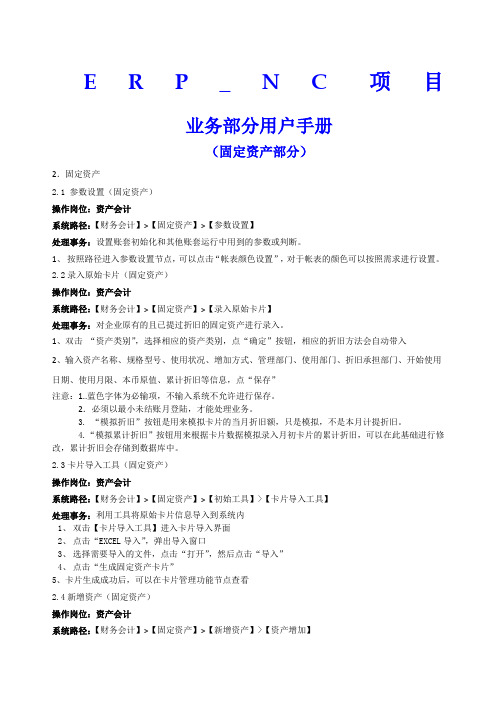
E R P_N C项目业务部分用户手册(固定资产部分)2.固定资产2.1 参数设置(固定资产)操作岗位:资产会计系统路径:【财务会计】>【固定资产】>【参数设置】处理事务:设置账套初始化和其他账套运行中用到的参数或判断。
1、按照路径进入参数设置节点,可以点击“帐表颜色设置”,对于帐表的颜色可以按照需求进行设置。
2.2录入原始卡片(固定资产)操作岗位:资产会计系统路径:【财务会计】>【固定资产】>【录入原始卡片】处理事务:对企业原有的且已提过折旧的固定资产进行录入。
1、双击“资产类别”,选择相应的资产类别,点“确定”按钮,相应的折旧方法会自动带入2、输入资产名称、规格型号、使用状况、增加方式、管理部门、使用部门、折旧承担部门、开始使用日期、使用月限、本币原值、累计折旧等信息,点“保存”注意:1..蓝色字体为必输项,不输入系统不允许进行保存。
2.必须以最小未结账月登陆,才能处理业务。
3. “模拟折旧”按钮是用来模拟卡片的当月折旧额,只是模拟,不是本月计提折旧。
4.“模拟累计折旧”按钮用来根据卡片数据模拟录入月初卡片的累计折旧,可以在此基础进行修改,累计折旧会存储到数据库中。
2.3卡片导入工具(固定资产)操作岗位:资产会计系统路径:【财务会计】>【固定资产】>【初始工具】>【卡片导入工具】处理事务:利用工具将原始卡片信息导入到系统内1、双击【卡片导入工具】进入卡片导入界面2、点击“EXCEL导入”,弹出导入窗口3、选择需要导入的文件,点击“打开”,然后点击“导入”4、点击“生成固定资产卡片”5、卡片生成成功后,可以在卡片管理功能节点查看2.4新增资产(固定资产)操作岗位:资产会计系统路径:【财务会计】>【固定资产】>【新增资产】>【资产增加】处理事务:对于企业新增加的固定资产进行录入。
1、双击“资产类别”,选择相应的资产类别,点“确定”按钮,相应的折旧方法会自动带入2、输入资产名称、规格型号、使用状况、增加方式、管理部门、使用部门、折旧承担部门、开始使用日期、使用月限、本币原值、累计折旧等信息,点“保存”按钮。
金蝶财务软件固定资产卡片引入操作步骤

金蝶财务软件从账套中引入卡片,操作步骤登录KIS 系统后,单击【固定资产】【标准卡片引入】,在弹出“标准卡片引入”向导中开始操作;单击【下一步】,单击按钮,在弹出的界面中,选择要引入的文件的文件类型,然后选择该文件的存放路径,单击【打开】即可;单击【下一步】,选择引入卡片的范围卡片,包括:资产编码范围、资产类别、存放地点等信息,以准确过滤要引入的卡片资料。
并可指定引入后卡片的入账日期,系统提供“所有将引入卡片使用统一的入账日期”选项,如果选择此选项,则无论引入的卡片原来的入账日期为多少,均统一为用户在此处指定的入账日期。
如果没有选择“所有将引入卡片使用统一的入账日期”的选项,则会根据原来卡片上记录的入账日期,并遵循系统对入账日期的处理原则:当前账套还在初始化期间时,引入的卡片将作为初始化卡片,则其入账日期均应小于初始化期间,默认为当前期间之前一期的最后一天。
用户还可修改入账日期,但只能小于默认日期。
如果用户录入的日期大于默认日期,系统会提示用户,但如果用户仍确认要引入,则此卡片将不作为初始化卡片引入。
当前账套已结束初始化进入正常业务期间的,引入的固定资产卡片的入账日期只能大于或等于当前期间。
如果原卡片入账日期在当前期间之前的,引入的入账日期默认为当期的第一天,但允许用户修改;如果原卡片入账日期在当前期间或之后的,以卡片的入账日期为准。
单击【下一步】,选择卡片引入过程中,发生错误或资产编码重复时的处理方式。
对于引入过程中发生错误的情况,系统提供三种处理方式,分别是:编辑该卡片:当引入卡片发生错误时,系统将弹出该卡片,由用户对卡片进行修改,修改正确后再引入系统;跳过该卡片:当引入卡片发生错误时,不引入此卡片,而继续引入其他的卡片;停止卡片引入:当引入卡片发生错误时,停止卡片引入并退出系统。
卡片引入过程中,可能会出现资产编码重复,系统会在重复的编码末尾加上后缀进行处理,用户可以自定义后缀,也可以用系统默认的后缀“-KINGDEE ”;单击【下一步】,单击【检查卡片】,系统将检查并报告可以被正确引入的卡片数;单击【开始引入】,系统开始从指定文件引入卡片;系统引入完成后,将给出引入报告,可以单击报告下的【打印】按钮,打印引入报告。
固定资产卡片的业务流程
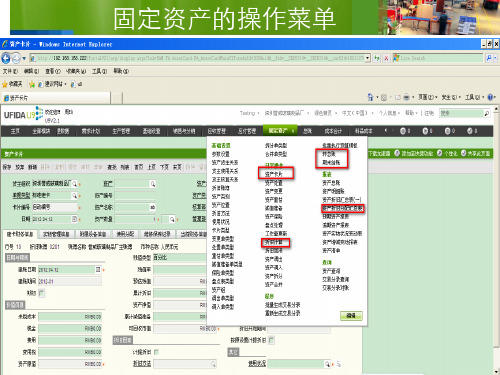
固定资产折计算
系统应用
系统路径:【固定资产】--【日常操作】--【折旧计算】 具体操作:折旧日期-折旧计算
固定资产转总账
系统应用
系统路径:【固定资产】--【程序】--【转总账】 具体操作:查询-已转总账(否)-确定-生成凭证
固定资产期末结账
系统应用
系统路径:【固定资产】--【程序】--【期末结账】 具体操作:货主组织-会计期间-操作-结账-结账
新建固定资产卡片
系统应用
系统路径:【固定资产】--【日常操作】--【资产卡片】 具体操作:参照来源单据-来源单据-单据日期-供应商-确定-建卡日期-资产类别-核算部 门-管理部门-资产位置-使用状况-确定
新建固定资产卡片
系统应用
系统路径:【固定资产】--【日常操作】--【资产卡片】 具体操作:查看所建的固定资产,看所输的内容是否正确,需更改的内容可直接在原 来基础上更改
固定资产的操作菜单
固定资产卡片的业务流程
在应付管理的应付单里 建固定资产发票
新增固定资产卡片的建立
折旧计算 转总账
结账
在应付单里建固定资产发票
系统应用
系统路径:【应付管理】--【应付立账】--【应付单】 具体操作:单据类型-供应商-立账日期-匹配层次-料品-立账数量-未税金额-发票(备注 )-发票(资产发票)-保存-提交-审核
固定资产操作手册.
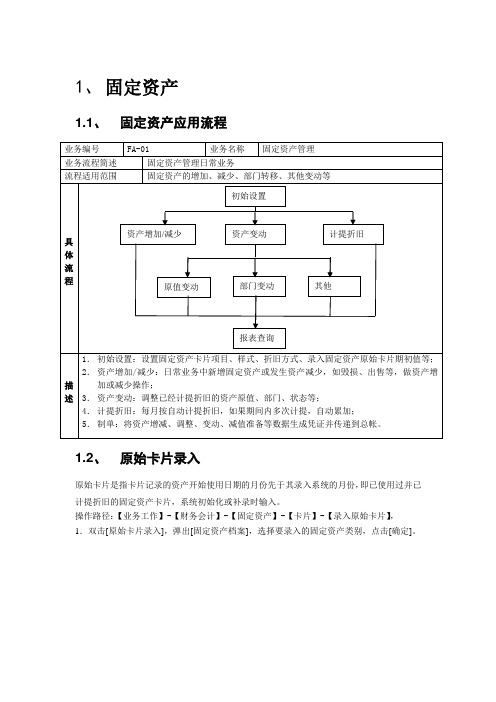
1、固定资产1.1、固定资产应用流程1.2、原始卡片录入原始卡片是指卡片记录的资产开始使用日期的月份先于其录入系统的月份,即已使用过并已计提折旧的固定资产卡片,系统初始化或补录时输入。
操作路径:【业务工作】-【财务会计】-【固定资产】-【卡片】-【录入原始卡片】,1.双击[原始卡片录入],弹出[固定资产档案],选择要录入的固定资产类别,点击[确定]。
2.进入固定资产卡片空白录入界面。
3.按业务录入固定资产卡片并保存。
1.3、资产增加"资产增加"即新增加固定资产卡片,在系统日常使用过程中,可能会购进或通过其他方式增加企业资产,该部分资产通过"资产增加"操作录入系统。
当固定资产开始使用日期的会计期间=录入会计期间时,才能通过"资产增加"录入。
操作路径:【业务工作】-【财务会计】-【固定资产】-【卡片】-【资产增加】,1.双击[资产增加],弹出[固定资产档案],选择要录入的固定资产类别,点击[确定]。
2.进入固定资产卡片空白录入界面,在录入界面按业务录入固定资产卡片。
资产在使用过程中,总会由于各种原因,如毁损、出售、盘亏等,退出企业,该部分操作做"资产减少"。
操作路径:【业务工作】-【财务会计】-【固定资产】-【资产处置】-【资产减少】,1.双击[资产减少]进入资产减少操作窗口,在卡片编号选项中,可以选择原有的固定资产卡片档案,选择要做资产减少的卡片。
2.点击[增加]按钮,选择减少方式,点击[确定]按钮。
1.5、资产变动资产在使用过程中,发生资产重新估价、增加补充设备或改良设备、根据实际价值调整原来的暂估价值、原记固定资产价值有误等等业务时,可以做对应的资产变动来实现:操作路径:【业务工作】-【财务会计】-【固定资产】-【变动单】,下面以原值增加为例进行操作说明:1.双击[原值增加],出现固定资产变动单,在单中录入增加金额,变动原因等内容,点击[保存]按钮即可。
用友NC57操作手册固定资产
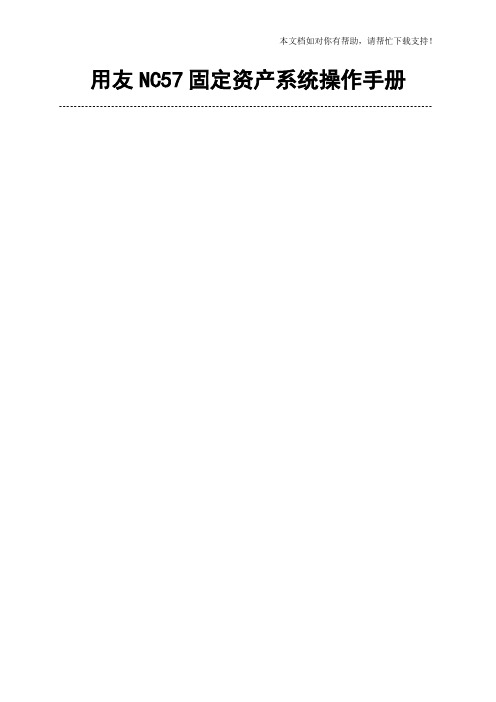
用友NC57固定资产系统操作手册----------------------------------------------------------------------------------------------------文档控制修改记录审阅人存档目录固定资产系统操作应用.......................................................................................... 错误!未定义书签。
1.录入原始卡片操作............................................................................................ 错误!未定义书签。
1.1录入原始卡片............................................................................................ 错误!未定义书签。
1.2卡片管理.................................................................................................... 错误!未定义书签。
2.新增固定资产操作............................................................................................ 错误!未定义书签。
2.1录入新增固定资产审批单(临时入库单) ............................................ 错误!未定义书签。
2.2录入新增的固定资产卡片........................................................................ 错误!未定义书签。
固定资产操作手册-ok
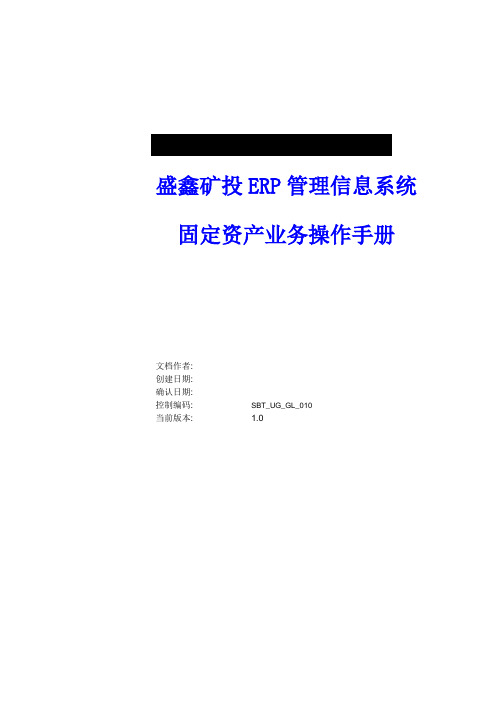
盛鑫矿投ERP管理信息系统固定资产业务操作手册文档作者:创建日期:确认日期:控制编码: SBT_UG_GL_010当前版本: 1.0文档控制更改记录查阅分发编写说明最终用户培训手册的每一章将按总帐业务中涉及的基本操作类型来展开,包括以下两个方面:∙操作说明:简要叙述操作的背景、用途、注意点等。
∙操作过程:简要叙述操作的步骤。
使用对象最终用户培训手册适应于财务部门固定资产核算人员以及其他需使用本系统相关功能的人员。
参考文档目录盛鑫矿投ERP管理信息系统 (1)固定资产业务操作手册 (1)文档控制 (2)编写说明 (3)使用对象 (3)参考文档 (3)目录 (4)第一章初始化 (5)1 录入原始卡片 (5)1.1 直接录入原始卡片 (5)1.2 导入资产原始卡片 (7)1.3 导入资产原始卡片 (7)第二章资产增加 (9)1 直接新增 (9)2 盘盈增加 (10)第三章资产变动 (12)1 资产变动 (12)1.1 普通资产变动 (12)2 资产拆分、合并 (13)2.1 资产拆分 (13)2.2 资产合并 (14)3 资产卡片管理 (14)3.1 卡片管理 (14)3.2 变动单管理 (15)第四章月末盘点 (17)1 盘点管理 (17)1.1 资产盘点 (17)2 盘点结果处理 (18)2.1 资产盘盈 (18)2.2 资产减少 (19)2.3 盘点差异调整 (20)第五章期末处理 (22)1 折旧计提 (22)2凭证生成 (22)3结账 (24)第一章初始化1 录入原始卡片适用期初原始卡片录入。
1.1 直接录入原始卡片1、在主菜单中单击【财务会计】-【固定资产】-【录入原始卡片】2、输入各项目的值,蓝字项目为必录项,分别单击【模拟折旧】、【模拟累计折旧】计算出月折旧额和累计折旧额,确认无误后【保存】。
注:原始卡片为系统启用期间之前的资产卡片,因此开始使用日期必须在启用月份之前的日期3、对保存成功的原始卡片单击【修改】、【删除】可进行对应操作。
固定资产系统操作手册(修改)

固定资产系统操作手册固定资产系统的操作流程如下:1.初始化设置2.资产类别3.增减方式4.卡片项目设置5.卡片格式设计6.原始卡片录入7.日常处理8.期末处理1. 初始化设置2.资产类别上机操作:此项设置是为输入所有的固定资产类别,操作步骤如下:单击【基础设置】菜单下的【资产类别设置】,单击【增加】,输入各类别固定资产的相关信息。
然后单击【保存】。
在输入下一级固定资产时,必须将鼠标点击其上级类别,再单击【增加】,修改下一级固定资产时,鼠标单击固定资产科目,再单击【修改】,输入要修改的项然后【保存】。
3.增减方式单击【基础设置】菜单下的【增减方式】,进入增尖方式目录表当要增加增减方式时,鼠标单击增加/减少方式,输入要增加/减少方式的名称及入账科目,点击【保存】既可当要修改增减方式时,鼠标单击增加/减少方式的目录,然后点击【修改】,修改完后点击【保存】。
4.卡片项目设置卡片项目定义上机操作:单击【基础设置】-【卡片项目定义】,进入上图所示界面,在右边的【项目列表】中,系统将所有的项目分为两类,一类叫系统项目,是由系统规定的项目;另一类叫自定义项目,由用户根据需要加入系统定义的卡片没有的项目,其操作步骤如下:先将光标移至自定义项目,然后单击【增加】按纽,输入要加入的项目,最后单击【保存】按纽即可。
自定义输入的项目将在卡片样式图框右边的自定义项目中列示出来。
5.卡片格式设计卡片式样定义操作:【卡片样式定义】主要定义固定资产卡片的格式,操作步骤如下:单击【基础设置】-【卡片样式定义】,然后单击【增加】,系统会提示【是否以当前样式建立新的卡片样式】,选择【是】。
单击【编辑】-【项目移入】,可将在【卡片项目定义】中定义的自定义项目插入到卡片格式中,也可用鼠标直接将自定义项目拖入卡片格式中。
单击【格式】,可以对卡片格式进行对齐、字体、增删行和列等一系列操作。
在卡片样式名称的长条框中输入所定义的卡片格式名称,如【通用格式1】等。
固定资产操作手册
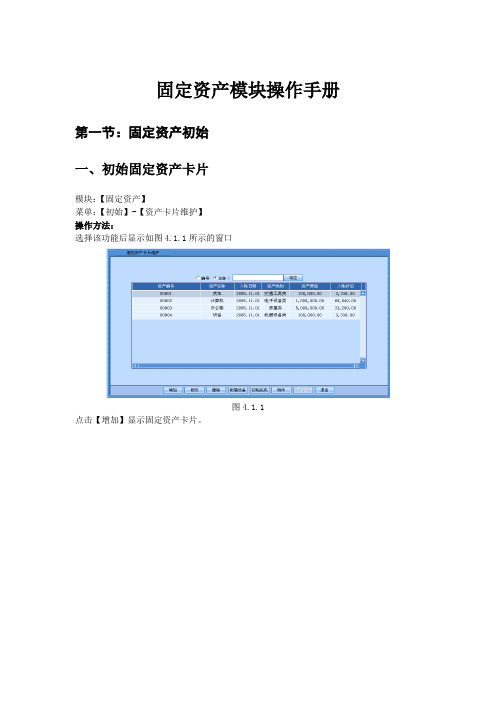
固定资产模块操作手册第一节:固定资产初始一、初始固定资产卡片模块:【固定资产】菜单:【初始】-【资产卡片维护】操作方法:选择该功能后显示如图4.1.1所示的窗口图4.1.1点击【增加】显示固定资产卡片。
图4.1.21)进入该功能后,输入资产编号、名称。
2)选择了资产类别后,折旧方法、使用年限、使用月份,残值率会自动显示类别定义时设置的该类固定资产的默认值,但仍可以修改,使用月份会自动根据使用年限*12算出。
3)资产状态、资产来源、资产用途、所属部门只需要从已经设置好的内容中选择即可,【所属部门】表示固定资产折旧计入的部门,如果该固定资产的折旧由多个部门承担,则【所属部门】填入一个管理部门,保存单据后点击【部门余额初始】,弹出如图4.1.3所示的窗口。
图4.1.3点击【增加】后选择选择各个承担折旧的部门以及录入各部门截至到初始月份为止承担的折旧额。
【使用部门】主要指目前使用该固定资产的部门,主要起标注作用,主要适用于承担折旧的部门和目前使用的部门不同的时候,如果【使用单位】不选,则【使用部门】可选本单位的部门,如果使用单位选择本集团的其他内部单位,则【使用部门】可选【使用单位】的部门,主要适用于集团内部固定资产借用的问题。
4)【入账时间】指该固定资产作为固定资产的日期,月份精确即可,输入完入帐时间后,系统会根据使用期限计算出‘已提月份’5)【资产数量】要求一物一卡,数量默认为16)【资产原值】指固定资产购买时的原值,输入完原值以后系统会根据折旧方法、残值率、已提月份计算出入账折旧,但是可以更改,【入账折旧】表示该固定资产截至到固定资产模块初始月份已经计提的折旧,7)净残值、月折旧率、月折旧额、年折旧率和年折旧额由系统计算出来8)如果固定资产已经计提过减值,需要录入【减值准备】【减值后尚可使用月份】【减值调整时累计折旧】,折旧方法也需要选择减值或变更后的折旧方法。
9)如果固定资产采用工作量法计提折旧,则需要录入【总工作量】和【已完成工作量】10)如果固定资产价值中有需要单独记录的附属设备,可点击【附属设置】按钮,在探出窗口中点击【增加】输入相关信息。
[VIP专享]3、固定资产模块操作
![[VIP专享]3、固定资产模块操作](https://img.taocdn.com/s3/m/1597a16331126edb6f1a10f5.png)
主要包括以下节点的操作:录入原始卡片、资产增加、卡片管理、资产减少、折旧与摊销、结账。
一、录入原始卡片启用帐套后,第一次使用固定资产模块,需要录入期初固定资产卡片。
录入完成后注意与总账模块进行核对。
打开【固定资产】—【录入原始卡片】节点,依次单击选择类别、增加按钮,录入卡片。
注意蓝色字体项目为必输项。
二、资产增加以现款采购固定资产为例,编制如下凭证:借:固定资产贷:银行存款总的思路是:在现金管理【付款结算单】和固定资产【资产增加】两个节点分别制单,在会计平台将这两张单据合并生成会计凭证。
其中需要引入一个第三方的过渡科目。
最后在凭证生成节点删除过渡科目。
(一)新增资产卡片1、凭证模板定义首先需要设置【资产增加】的凭证模板。
在模板中必选凭证类别、辅助核算。
2、科目分类定义模板中固定资产科目可选择影响因素:资产类别;资产增加对方科目,可以根据引入的第三方过渡科目来选择影响因素,也可在默认入账科目中直接选择该第三方科目。
模板中固定资产科目的对照表设置如下:3、录入资产增加卡片如果录入卡片后不能提示不能保存,则很可能要返回重新设置模板或科目分类定义。
(二)填制付款结算单参加现金管理操作说明。
需要注意的是,付款结算单的借方科目(引入的第三方科目)需与固定资产模块生成实时凭证的贷方科目一致。
(三)合并生成凭证1、打开【客户化】-【会计平台】-【财务会计平台】-【凭证生成】节点。
单击查询,由于要通过付款结算单和固定资产卡片两张单据合并生成一张凭证,在此处弹出的窗口中需要合并选择付款结算单和资产增加两个节点。
2、对查询出来的需要合并生成凭证的单据用同一数字进行标识。
然后点击生成。
3、对合并生成的凭证删除第三方科目所在的分录,如下:因为系统默认从业务系统生成的凭证是不允许修改的,所以要删除过渡的第三方科目,首先需要修改控制条件:(1)修改凭证生成中的控制条件(2)修改凭证模板中的控制条件(资产增加模板和付款结算单模板)4、选择现金流量依次点击凭证、现金流量,在弹出的窗口中点击载入,选择现金流量项目,完成后保存凭证。
固定资产操作手册

固定资产操作手册本课程的教学目的学完本课程之后,您能够做好以下事情:●熟练操作固定资产系统模块应用操作流程●了解固定资产模块与其它各模块的区别和联系●了解固定资产模块操作的注意事项及重点,难点●灵活运用固定资产完成日常业务一、固定资产基础设置⏹固定资产管理系统启用前的参数设置⏹可以设置系统的启用期间,及是否与总账系统关联在软件中依次点击:【系统设置】【系统设置】【固定资产管理】【系统参数】如下图所示.二、固定资产新增处理依次点击【财务会计】【固定资产管理】【业务处理】【新增卡片】,如下图所示:双击打开后如下图:依次填入空格内容.(带*号为必填)⏹通过固定资产类别的设置,用户可自定义分类规则,帮助其归类整理大量的固定资产数据。
⏹⏹⏹变动方式指固定资产发生新增、变动或减少的方式,与记账相关。
⏹使用状况是指固定资产当前的使用情况,使用状态将可能决定固定资产是否计提折旧⏹折旧方法定义用于实现系统自动计提折旧,系统根据会计准则和会计学原理,预设了多种折旧法,同时支持自定义折旧方法。
(用户在这里一般设置为第一种平均年限法).⏹参数设置和基础资料都确认完成之后,可以开展已有固定资产的新增卡片录入➢“基本信息”部分的数据主要记录固定资产静态的基础属性,反映出固定资产从哪里来,何时入账,在哪里、作何用等情况注: 1.数据录入过程中,对于必录的数据项目如果没有录入数据,系统会给予提示,并不允许保存,如果此时暂无资料,可以先暂时保存卡片,单击【暂存】即可。
2.由于暂存的卡片资料不全,因此不能在【卡片管理】中查询到,可在下次新增卡片时,在“卡片及变动-新增”界面中单击【暂存记录】,从“暂存记录表”中选择暂存的卡片记录后单击【确定】,系统将会把上次的数据恢复到当前新增界面中,用户可以接着把卡片资料录入完;数据录入完成并检查无误后,单击【保存】,即可完成卡片的录入;3.如果需要继续录入新卡片,可以单击【新增】,系统将刷新当前界面,用户即可开始下一张卡片的录入;卡片录入的操作都完成后,可以单击【确定】,退出卡片录入界面,进入“卡片管理”序时簿中,就可查看到刚才录入的卡片数据。
固定资产操作流程

固定资产操作流程固定资产系统初始化的步骤与注意事项固定资产核算和管理系统与其他系统一样,初始化都是一个重要的功能,它既将通用系统专用化,也是日后正常应用的基础。
初始化主要是录入初始卡片在正式启用固定资产系统进行核算前,必须将企业现有固定资产的卡片资料录入系统,以保持历史资料的连续性。
这是一项十分重要而又艰巨的任务。
说它重要是因为如果不将现有卡片全部录入系统,软件将无法正确计提折旧和提供完整的统汁资料。
说它艰巨则因为:第一,一般企业的固定资产数量繁多,录入工作量很大;第二,原始卡片的资料往往不完整,例如,手工会计条件下一般按类折旧,没有单独记录每件资产的累计折旧,录入之前必须逐一确定每件资产的已提折旧额。
在录入初始卡片的过程中应该注意:(1)与计提折旧有关的项目录入后,不少软件系统会自动按照输入的内容将本月应提的折旧额显示在“月折旧额”项目内,会计人员可据此检查是否有录入错误。
(2)原值、累计折旧、累计工作量录入的一定要是卡片录入月月初的价值,否则将会出现计算错误。
(3)已计提月份必须严格按照该资产已经计提的月份数,不包括使用期间停用等不计提折旧的月份,否则不能正确计算折旧。
(4)在输入过程中操作员可以对错误卡片进行必要的修改,这种修改是无痕迹修改,即修改前的内容在任何查看状态都将不能看到。
最后必须强调,录入初始卡片是系统初始化的一项内容,系统一旦正式启用,该项功能将被屏蔽,不能再用。
初始化主要包括以下几个方面。
一、建立账套固定资产数据以账套为单位进行管理,所以初始化的第一步是建立账套,并设置账套参数。
账套参数主要包括启用月份、折旧规则、编码方案、财务接口以及其他一些约定或规则。
其中,折旧规则用于确定折旧汇总分配周期、是否月初折旧等;编码方案包括确定资产、部门等代码的设置规则,例如,确定资产类别使用国家规定的4级6位编码,即2—1—1—2分类编码;财务接口用于确定与总账的对账科目、折旧科目等等。
当然,这些参数在建账完成后一般是不能修改的,所以必须经过周密考虑之后正确确定。
金蝶K3固定资产操作流程
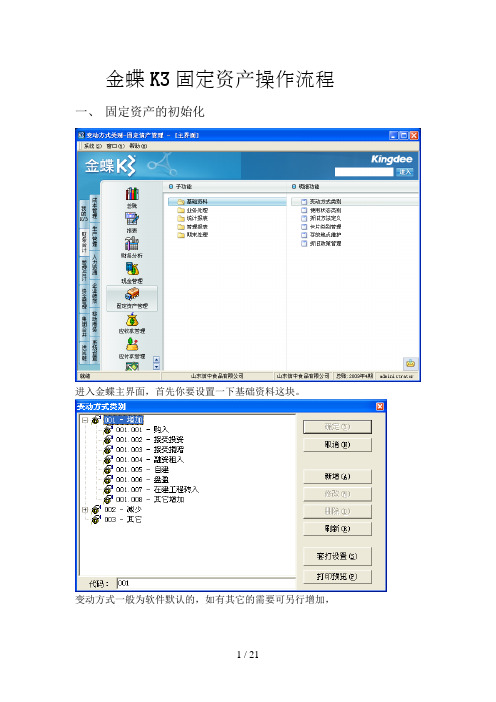
金蝶K3固定资产操作流程一、固定资产的初始化进入金蝶主界面,首先你要设置一下基础资料这块。
变动方式一般为软件默认的,如有其它的需要可另行增加,增加完变动方式类别,看一下使用状态类别是否需要设置一下,折旧方法一般为系统默认的即可,不需要在进行设置了需要注意的就是卡片类别管理的设置,卡片类别的设置根据会计准则设置固定资产的使用年限和净残值率,以及一些相关的选项。
例如:我们新增房屋建筑物存放地点的维护就是我们把这项固定资产存放的地点,折旧政策管理可以根据需要设置一些其他的折旧政策这样设置完以上的几部分后,做固定资产卡片的前期工作就设置好了,可以做固定资产卡片了。
二、固定资产卡片录入进入固定资产模块,点击业务处理进入新增卡片界面固定资产的基本信息“基本信息”部分的数据主要记录固定资产静态的基础属性,反映出固定资产从哪里来,何时入账,在哪里、作何用,使用情况等,其中的主要数据项说明如下表,其他信息包括规格型号、产地、制造商、经济用途等可根据固定资产的实际情况和企业的管理需要,有选择性的录入。
例如;在2008年1月1日我们购进电脑一台,原价3000,预计使用期间是(5×12)个会计期间,那我们做的卡片就是录入完相关信息后点一下保存,然后再点一下确定,一张固定资产卡片就增加完了。
录入完所有的固定资产卡片后,在进入系统设置界面进入初始化界面-固定资产开始结束初始化这样固定资产的初始化工作就结束了,可以进行相应的业务处理了。
结束初始化后再进入固定资产管理-业务处理-卡片查询,将古迪昂资产的数据传递到总帐当中,在工具下边有个将初始数据传送到总帐点击是确定完成传送工作,这样总帐系统就可以结束初始化了。
三、日常业务操作固定资产的卡片新增同上,如果有需要卡片变动的进入固定资产模块进行卡片变动,新增完固定资产后要进入固定资产管理——业务处理——凭证管理功能说明按单生成凭证可以一次同时选中一条或多条固定资产,分别单个生成一张或多张固定资产凭证传到总账系统。
U9固定资产流程

固定资产流程1.领用7.杂发单5.建立卡片一、领用出库,由设备管理人员或仓管员办理领用出库手续,并在系统录入杂发单。
1、领料出库时,设备管理员在杂发单中输入发货信息全部模块→库存管理→日常业务(杂发)二、设备保全员对于需要安装调试的设备,先进行安装调试,完毕后填写验收合格单。
三、设备管理员将设备登记到台账。
四、使用部门领用设备,填写设备领用单。
五、资产会计根据设备领用单,参照杂发单建立卡片。
并由设备管理部门提供相关的事物信息(设备编号,存放地址,铭牌,制造商,规格型号)(一)、在【全部模块】中点击【固定资产】,进入固定资产项目中。
(二)、进入【固定资产】后点击【资产卡片】,进入窗口1、在标记中输入资产内容(1)、建卡财务信息中(2)、在实物管理信息中填制资产位置(3)、在当前财务信息中将当前财务信息与建卡财务信息比对下,是否一致(4)、在使用分配中确定使用部门。
当出现有多个部门使用该资产的,应注意所有权比例的分配2、保存、提交并审核后,点击【当前折旧信息】,对比下折旧金额是否与你计算出的金额相一致3、完成后点击【交易分录】,检查是否正确。
六、如果有质保金,根据合同约定支付质保金注意事项1)同一时间购买的、相同的多个固定资产合并建立一张卡片,原值指全部资产数量的总原值;在“实物管理”页签录入每台设备的实物信息,使用信息按每个实物标签录入。
2)建卡时点,固定资产一旦投入使用就建立卡片,和发票是否到了不挂钩。
如果发票未到但已开始使用,先按合同金额暂估建卡,待发票到后,如果金额有差异,用资产变更单调整原值,已计提折旧差值调整到当期或者不调整;如果发票已到但未开始使用,发票先入账,暂不建卡;待验收合格并开始使用时,再建卡。
3)多个部门共用的固定资产,需要提供各部门的使用比例,在“使用分配”页签录入。
折旧对应的科目根据此使用部门作为影响因素来匹配。
4)对于类似基建工程,多个材料领用、最后建成一个固定资产的业务,目前系统没有标准功能,可以变通处理。
excel制作固定资产卡片流程
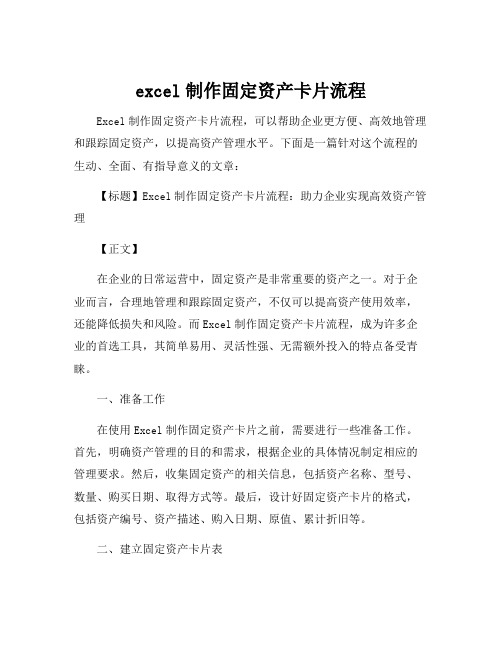
excel制作固定资产卡片流程Excel制作固定资产卡片流程,可以帮助企业更方便、高效地管理和跟踪固定资产,以提高资产管理水平。
下面是一篇针对这个流程的生动、全面、有指导意义的文章:【标题】Excel制作固定资产卡片流程:助力企业实现高效资产管理【正文】在企业的日常运营中,固定资产是非常重要的资产之一。
对于企业而言,合理地管理和跟踪固定资产,不仅可以提高资产使用效率,还能降低损失和风险。
而Excel制作固定资产卡片流程,成为许多企业的首选工具,其简单易用、灵活性强、无需额外投入的特点备受青睐。
一、准备工作在使用Excel制作固定资产卡片之前,需要进行一些准备工作。
首先,明确资产管理的目的和需求,根据企业的具体情况制定相应的管理要求。
然后,收集固定资产的相关信息,包括资产名称、型号、数量、购买日期、取得方式等。
最后,设计好固定资产卡片的格式,包括资产编号、资产描述、购入日期、原值、累计折旧等。
二、建立固定资产卡片表在Excel中新建一个工作表,根据设计好的资产卡片格式,逐行填入资产信息。
可以使用Excel的自动填充功能,快速填写相同格式的卡片信息,方便快捷。
三、添加数据验证和格式设置为了确保数据的准确性,可以在Excel中添加数据验证功能,限制用户输入范围,并提供清晰的错误提示。
此外,还可以使用格式设置功能,使固定资产卡片表更加美观和易读。
例如,可以对不同的数据进行颜色标注,设置总计和平均值公式,方便进行统计和分析。
四、建立简单的筛选和排序功能Excel提供了强大的筛选和排序功能,可以根据不同的需求进行筛选和排序,方便用户快速查找和分析资产数据。
可以按照资产编号、购入日期、原值等字段进行排序,也可以根据资产类别、使用部门等字段进行筛选。
五、制作图表与报告Excel不仅可以方便地展示和分析数据,还可以制作图表与报告,提供直观的图形化展示。
通过使用Excel的图表功能,可以轻松地制作资产增减情况图、折旧走势图等,帮助企业直观地了解和分析固定资产的变化趋势。
固定资产卡片教程

• 二、前期准备: • 1、固定资产信息收集:录入固定资产卡片前,要将各 村的每个固定资产的入账日期、开始使用日期、数量、 计量单位等信息收集完整。入账日期和开始使用日期没 有原始记录的,记账员可估计日期。
• 2、完善固定资产入账信息,几种情况的处 理方法: • (1)记账初期固定资产没有设置明细科目, 只录入一个总的固定资产余额的,处理方法: • 第一步:财务设置—会计科目设置中完善固 定资产二级和以下几级科目。固定资产设 置第一个二级科目的时候,余额也就自动 进入到第一个二级科目,如第一个二级科 目又设置了三级科目,那么余额也就自动 进入到第一个三级科目中,以此类推,如 果设置了四级科目那么余额也就自动进入 到第一个四级科目中。
• 二、专用设备部分 折旧年限 9.冶金工业专用设备 9━15年 10.电力工业专用设备 发电及供热设备 12━20年 输电线路 30━35年 配电线路 14━16年 变电配电设备 18━22年 核能发电设备 20━25年 11.机械工业专用设备 8━12年 12.石油工业专用设备 8━14年 13.化工、医药工业专用设备 7━14年 14.电子仪表电讯工业专用设备 5━10年 15.建材工业专用设备 6━12年 16.纺织、轻工专用设备 8━14年 17.矿山、煤炭及森工专用设备 7━15年 18.造船工业专用设备 15━22年 19.核工业专用设备 20━25年 20.公用事业企业专用设备 自来水 15━25年 燃气 16━25年
•
3、补提累计折旧:记账之初至今一直没 有提过固定资产折旧的,或虽然提过折旧,但 是没有提足的,需补提累计折旧,操作方法: • 第一步:计算应提折旧金额,公益性固定 资产不需提取折旧,只有非公益性固定资产即 经营性固定资产需提折旧。按照财务会计制度 规定,折旧的年限如下: •
超好用!一键生成固定资产卡片(完善版)
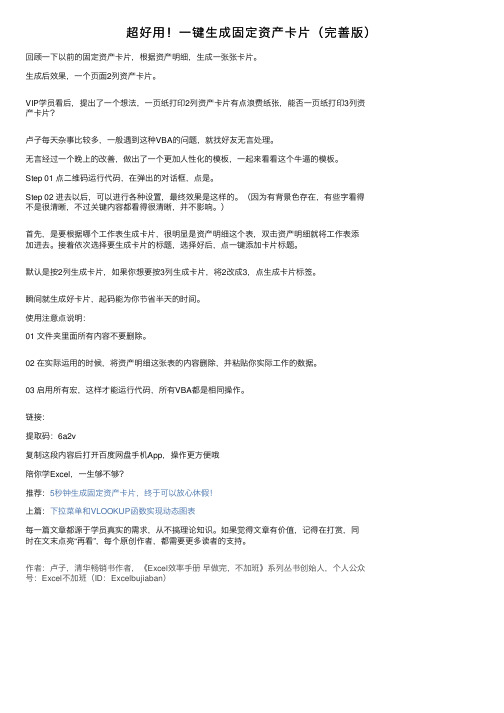
超好⽤!⼀键⽣成固定资产卡⽚(完善版)回顾⼀下以前的固定资产卡⽚,根据资产明细,⽣成⼀张张卡⽚。
⽣成后效果,⼀个页⾯2列资产卡⽚。
VIP学员看后,提出了⼀个想法,⼀页纸打印2列资产卡⽚有点浪费纸张,能否⼀页纸打印3列资产卡⽚?卢⼦每天杂事⽐较多,⼀般遇到这种VBA的问题,就找好友⽆⾔处理。
⽆⾔经过⼀个晚上的改善,做出了⼀个更加⼈性化的模板,⼀起来看看这个⽜逼的模板。
Step 01 点⼆维码运⾏代码,在弹出的对话框,点是。
Step 02 进去以后,可以进⾏各种设置,最终效果是这样的。
(因为有背景⾊存在,有些字看得不是很清晰,不过关键内容都看得很清晰,并不影响。
)⾸先,是要根据哪个⼯作表⽣成卡⽚,很明显是资产明细这个表,双击资产明细就将⼯作表添加进去。
接着依次选择要⽣成卡⽚的标题,选择好后,点⼀键添加卡⽚标题。
默认是按2列⽣成卡⽚,如果你想要按3列⽣成卡⽚,将2改成3,点⽣成卡⽚标签。
瞬间就⽣成好卡⽚,起码能为你节省半天的时间。
使⽤注意点说明:01 ⽂件夹⾥⾯所有内容不要删除。
02 在实际运⽤的时候,将资产明细这张表的内容删除,并粘贴你实际⼯作的数据。
03 启⽤所有宏,这样才能运⾏代码,所有VBA都是相同操作。
链接:提取码:6a2v复制这段内容后打开百度⽹盘⼿机App,操作更⽅便哦陪你学Excel,⼀⽣够不够?推荐:5秒钟⽣成固定资产卡⽚,终于可以放⼼休假!上篇:下拉菜单和VLOOKUP函数实现动态图表每⼀篇⽂章都源于学员真实的需求,从不搞理论知识。
如果觉得⽂章有价值,记得在打赏,同时在⽂末点亮“再看”,每个原创作者,都需要更多读者的⽀持。
作者:卢⼦,清华畅销书作者,《Excel效率⼿册早做完,不加班》系列丛书创始⼈,个⼈公众号:Excel不加班(ID:Excelbujiaban)。
- 1、下载文档前请自行甄别文档内容的完整性,平台不提供额外的编辑、内容补充、找答案等附加服务。
- 2、"仅部分预览"的文档,不可在线预览部分如存在完整性等问题,可反馈申请退款(可完整预览的文档不适用该条件!)。
- 3、如文档侵犯您的权益,请联系客服反馈,我们会尽快为您处理(人工客服工作时间:9:00-18:30)。
操作步骤如下: ①选择左侧的分类; ②新增;(补录使用中的固定资产卡片必须勾选入帐时是否已使用)
③无论是否计提都必须勾选是否在最后期间把折旧提完
操作步骤如下: ①双击科目代码,选择损益类—管理费用下的—固定资产折旧; ②费用分配比例为 100; ③保存。
2、卡片过帐
进入
3、怎么取消过帐
进入
选择要取消过帐的记录,点取消过帐。
(3)
变动类型系统已经设置好,如果有需要可以再增加。
增加变动类型步骤如下:
4.0版本的变动类型系统已经设置好,如果有需要可以再增加。
操作步骤如下: 新增; 填写代码; 填入变动类型名称; 选择固定资产科目设置; 选择累计折旧科目设置; 填入预设摘要; 写入备注。
1、怎样输入固定资产(卡片维定资产卡片操作流程
准备工作操作顺序如下: 资产类别(需操作)---使用状态(需操作)---变动类型(不是必须做的)
(1)
操作步骤如下: ①新增; ②录入分类名称(房屋建筑物、机器设备等); ③选择主要折旧方法(平均年限法); ④固定资产科目为增加的固定资产二级科目。
(2)
操作步骤如下: ①新增; ②填入状态代码(数字编号); ③使用状态名称可为新购、已使用、未使用等等。
选择要取消过帐的记录,点取消过帐。
4、怎么折旧
进入
此凭证可以在会计核算里查看到
5、怎么删除折旧? 到会计核算里删除已生成的折旧凭证,也就还原成未折旧的状态 了。
• • • • •
6、新增固定资产卡片的录入方法 例如:新购置了一项固定资产,首先要绘制凭证 借:固定资产 贷:银行存款(或现金) 然后固定资产卡片的录入方法与以上所讲是一样的
凭证内容:将毁损改为出售,会计科目进行完善
保存凭证
部分毁损或报废的操作,与之前的操作基本一致,只是新 折旧方法、预计使用月数也是必填项。
• 谢谢!
• 7、处理固定资产的操作方法。 • 即某项固定资产出售、毁损、报废,或部分报废的处理 方法。
以出售为例:变动类型选择(因软件还存在一定问题,变动类 型选择时除了出售不能选,因此只要是出售固定资产,变动类 型统一选择毁损,然后手工改动凭证摘要。且变动后数量、原 值变动金额、累计折旧变动金额、制单人必填,否则不可以保 存)
• 三、房屋、建筑物部分 折旧年限 21.房屋 生产用房 30━40年 受腐蚀生产用房 20━25年 受强腐蚀生产用房 10━15年 非生产用房 35━45年 简易房 8━10年 22.建筑物 水电站大坝 45━55年 其他建筑物 15━25年
• 以上折旧年限仅供参考,具体每项固定资 产应提折旧年限按照乡镇规定为准。特别强 调:每项未提折旧的经营性固定资产都要补 提折旧,并手工绘制补提折旧明细表,作为 固定资产卡片建立时的资料,但是制作会计 分录进行处理时可以一张凭证进行处理。 • 第二步:补提折旧后会计分录处理方 法: • 借:以前年度损益调整 • 贷:累计折旧
• 二、专用设备部分 折旧年限 9.冶金工业专用设备 9━15年 10.电力工业专用设备 发电及供热设备 12━20年 输电线路 30━35年 配电线路 14━16年 变电配电设备 18━22年 核能发电设备 20━25年 11.机械工业专用设备 8━12年 12.石油工业专用设备 8━14年 13.化工、医药工业专用设备 7━14年 14.电子仪表电讯工业专用设备 5━10年 15.建材工业专用设备 6━12年 16.纺织、轻工专用设备 8━14年 17.矿山、煤炭及森工专用设备 7━15年 18.造船工业专用设备 15━22年 19.核工业专用设备 20━25年 20.公用事业企业专用设备 自来水 15━25年 燃气 16━25年
• 第二步:制作会计凭证,将余额分到其他的明细 项目中。还按上面的例子说:二级科目房屋建筑 物下同时设置了大队部、阅览室、电影院等三级 科目,而阅览室的余额应为5000元,电影院的余 额应为8000元,那么制作的会计分录应为: • 借:固定资产-房屋建筑物-阅览室 5000 • 固定资产-房屋建筑物-电影院 8000 • 贷:固定资产-房屋建筑物-大队部 13000 • 如此操作,一直到将大队部100000元全部分到各 明细会计科目中。 • (2)固定资产只设置了二级科目,三级以下科目 没有设置,虽然固定资产所有明细科目都设置了, 但需要调整的,操作方法第一种情况。
• 2、完善固定资产入账信息,几种情况的处 理方法: • (1)记账初期固定资产没有设置明细科目, 只录入一个总的固定资产余额的,处理方法: • 第一步:财务设置—会计科目设置中完善固 定资产二级和以下几级科目。固定资产设 置第一个二级科目的时候,余额也就自动 进入到第一个二级科目,如第一个二级科 目又设置了三级科目,那么余额也就自动 进入到第一个三级科目中,以此类推,如 果设置了四级科目那么余额也就自动进入 到第一个四级科目中。
固定资产卡片录入要求及操作教程
• 一、工作要求:
• 根据市里要求,今年需上传固定资产卡片信息, 因此,3月15日前每个记账员负责的村至少要 录入5—10条卡片信息,5月底前所有卡片信息 需全部录入。
• 二、前期准备: • 1、固定资产信息收集:录入固定资产卡片前,要将各 村的每个固定资产的入账日期、开始使用日期、数量、 计量单位等信息收集完整。入账日期和开始使用日期没 有原始记录的,记账员可估计日期。
(全部录入后在用户科目权限中设置记账员和审核员新增 科目权限,如不设置,新增科目不能操作)
• 例如:固定资产余额为100000元,那么在设 置第一个二级科目房屋建筑物时,余额 100000万就自动变为房屋建筑物的余额了, 又设置了三级科目大队部,100000元余额也 就变为大队部的余额了。所有固定资产明细 科目设置完成后,会看到只有第一个设置的 最后一级科目有余额,其他的明细项目均没 有。
•
3、补提累计折旧:记账之初至今一直没 有提过固定资产折旧的,或虽然提过折旧,但 是没有提足的,需补提累计折旧,操作方法: • 第一步:计算应提折旧金额,公益性固定 资产不需提取折旧,只有非公益性固定资产即 经营性固定资产需提折旧。按照财务会计制度 规定,折旧的年限如下: •
• 一、通用设备部分 折旧年限 1.机械设备 10━14年 2.动力设备 11━18年 3.传导设备 15━28年 4.动输设备 8━14年 5.自动化控制及仪器仪表 自动化、半自动化控制设备 8━12年 电子计算机 4━10年 通用测试仪器设备 7━12年 6. 工业窑炉 7━13年 7.工具及其他生产用具 9━14年 8.非生产用设备及器具 设备工具 18━22年 电视机、复印机、文字处理机 5━8年
